จะป้องกันไม่ให้ Outlook บล็อกไฟล์แนบได้อย่างไร?
เมื่อฉันได้รับอีเมลพร้อมไฟล์แนบ EXE ใน Outlook ไฟล์แนบ EXE ถูกบล็อกและรับรู้ว่าอาจไม่ปลอดภัย ดังนั้นมีวิธีใดบ้างที่จะป้องกันไม่ให้ Outlook บล็อกไฟล์แนบประเภทที่ระบุ ใช่มันขึ้นอยู่กับ:
หากคุณส่งอีเมลพร้อมไฟล์แนบที่ถูกบล็อกใน Outlook ของผู้รับ:
A. Zip / บีบอัดไฟล์แนบเพื่อป้องกันไม่ให้ Outlook บล็อกไฟล์แนบ
B. ซิปอัตโนมัติ / บีบอัดไฟล์แนบเพื่อป้องกันไม่ให้ Outlook บล็อกไฟล์แนบ
หากคุณได้รับอีเมลพร้อมไฟล์แนบที่ถูกบล็อก:
C. แก้ไข / เพิ่มคีย์รีจิสทรีเพื่อป้องกันไม่ให้ Outlook บล็อกไฟล์แนบ
D. ป้องกันไม่ให้ Outlook บล็อกไฟล์แนบด้วย Kutools for Outlook
ปลดบล็อกไฟล์แนบที่ไม่ปลอดภัยจากอีเมล Outlook ได้อย่างรวดเร็ว
ตัวอย่างเช่นผู้อื่นส่งแพ็คเกจการติดตั้ง EXE มาให้คุณทางอีเมล Outlook อย่างไรก็ตามไฟล์แนบ EXE ได้รับการยอมรับว่าเป็นไฟล์ที่อาจไม่ปลอดภัยและถูกบล็อกตามภาพด้านล่างที่แสดง ที่นี่ฉันอยากจะแนะนำ Kutools for Outlook's ส่วนขยายไฟล์แนบที่ปลอดภัย ตัวเลือกสำหรับคุณซึ่งสามารถช่วยคุณปลดบล็อกไฟล์แนบที่ไม่ปลอดภัยได้อย่างรวดเร็วด้วยการคลิกเพียงไม่กี่ครั้งเท่านั้น

- ส่งอีเมลอัตโนมัติด้วย CC อัตโนมัติ / BCC, ส่งต่ออัตโนมัติ ตามกฎ; ส่ง ตอบอัตโนมัติ (Out of Office) โดยไม่ต้องใช้ Exchange Server...
- รับการแจ้งเตือนเช่น คำเตือน BCC เมื่อตอบกลับทุกคนในขณะที่คุณอยู่ในรายการ BCC และ เตือนเมื่อไม่มีไฟล์แนบ สำหรับความผูกพันที่ถูกลืม...
- ปรับปรุงประสิทธิภาพอีเมลด้วย ตอบกลับ (ทั้งหมด) พร้อมไฟล์แนบ, เพิ่มคำทักทายหรือวันที่ & เวลาลงในลายเซ็นหรือหัวเรื่องโดยอัตโนมัติ, ตอบกลับอีเมลหลายฉบับ...
- เพิ่มความคล่องตัวในการส่งอีเมลด้วย เรียกคืนอีเมล, เครื่องมือแนบ (บีบอัดทั้งหมด, บันทึกอัตโนมัติทั้งหมด...), ลบรายการที่ซ้ำกันและ รายงานด่วน...
หากคุณส่งอีเมลพร้อมไฟล์แนบที่ถูกบล็อกใน Outlook ของผู้รับ:
เมื่อส่งอีเมลพร้อมไฟล์แนบที่มีแนวโน้มว่าจะถูกบล็อกใน Outlook ของผู้รับคุณสามารถซิป / บีบอัดไฟล์แนบในคอมพิวเตอร์ของคุณจากนั้นแนบไฟล์ซิปในอีเมลของคุณ
 A. Zip / บีบอัดไฟล์แนบเพื่อป้องกัน Outlook จากการบล็อกไฟล์แนบ
A. Zip / บีบอัดไฟล์แนบเพื่อป้องกัน Outlook จากการบล็อกไฟล์แนบ
1. เปิดโฟลเดอร์ที่มีไฟล์แนบที่คุณจะส่งคลิกขวาที่ไฟล์แนบแล้วเลือก ส่งไปที่ > โฟลเดอร์บีบอัด (บีบอัด) จากเมนูคลิกขวา ดูภาพหน้าจอ:

ตอนนี้ไฟล์แนบที่เลือกถูกบีบอัดไปยังโฟลเดอร์บีบอัด
2. คลิกขวาที่โฟลเดอร์ที่บีบอัดแล้วเลือก ส่งไปที่ > ผู้รับจดหมาย จากเมนูคลิกขวา ดูภาพหน้าจอ:

3. ตอนนี้โฟลเดอร์ที่บีบอัดถูกแนบมาในอีเมลใหม่ กรุณาเขียนอีเมลใหม่แล้วส่ง
 B.Auto Zip / บีบอัดไฟล์แนบเพื่อป้องกัน Outlook จากการบล็อกไฟล์แนบ
B.Auto Zip / บีบอัดไฟล์แนบเพื่อป้องกัน Outlook จากการบล็อกไฟล์แนบ
หากคุณติดตั้ง Kutools for Outlook คุณสามารถใช้ไฟล์ บีบอัดไฟล์แนบการออกนอกบ้านทั้งหมดโดยอัตโนมัติ ตัวเลือกในการบีบอัดไฟล์แนบโดยอัตโนมัติเพื่อให้ผู้รับสามารถรับไฟล์แนบแบบซิปได้ตามปกติ
Kutools สำหรับ Outlook: ชุดเครื่องมือ Outlook ขั้นสูงพร้อมเครื่องมือที่มีประโยชน์มากกว่า 100 รายการ ทดลองใช้ฟรี 60 วัน ไม่มีข้อจำกัด ไม่ต้องกังวล! อ่านเพิ่มเติม ... เริ่มทดลองใช้ฟรีทันที!
1. คลิก Kutools > Options. ดูภาพหน้าจอ:

2. ในกล่องโต้ตอบการเปิดตัวเลือกสิ่งที่แนบมาให้ไปที่ไฟล์ อัด ตรวจสอบแท็บ บีบอัดไฟล์แนบโดยอัตโนมัติก่อนส่งอีเมล ตัวเลือกและคลิกที่ OK ปุ่ม. ดูภาพหน้าจอ:

จากนี้ไปไฟล์ที่แนบทั้งหมดในอีเมลขาออกของคุณจะถูกบีบอัดโดยอัตโนมัติ
3. ตอนนี้แนบไฟล์ที่มีแนวโน้มว่าจะถูกบล็อกใน Outlook ของผู้รับตามปกติในอีเมลของคุณเขียนและส่ง
Kutools สำหรับ Outlook: เพิ่มประสิทธิภาพ Outlook ด้วยเครื่องมือที่ต้องมีมากกว่า 100 รายการ ทดลองขับฟรี 60 วัน ไม่จำกัด! อ่านเพิ่มเติม ... Download Now!
สาธิต: ซิปอัตโนมัติ / บีบอัดไฟล์แนบเพื่อป้องกันไม่ให้ Outlook บล็อกไฟล์แนบ
ปลาย: ในวิดีโอนี้ Kutools เพิ่มแท็บโดย Kutools สำหรับ Outlook. หากคุณต้องการโปรดคลิก โปรดคลิกที่นี่เพื่ออ่านรายละเอียดเพิ่มเติม เพื่อทดลองใช้ฟรี 60 วันโดยไม่มีข้อ จำกัด !
หากคุณได้รับอีเมลพร้อมไฟล์แนบที่ถูกบล็อก:
เมื่อไฟล์แนบในอีเมลที่ได้รับถูกบล็อกคุณจะไม่สามารถดูดาวน์โหลดหรือแก้ไขไฟล์แนบที่ถูกบล็อกได้ ที่นี่ฉันแนะนำสองวิธีเพื่อป้องกันไม่ให้ Outlook ของคุณบล็อกไฟล์แนบประเภทที่ระบุ
 ค. แก้ไข / เพิ่มคีย์รีจิสทรีเพื่อป้องกันไม่ให้ Outlook บล็อกไฟล์แนบ
ค. แก้ไข / เพิ่มคีย์รีจิสทรีเพื่อป้องกันไม่ให้ Outlook บล็อกไฟล์แนบ
1. กด ชนะ + R พร้อมกันเพื่อเปิดกล่องโต้ตอบเรียกใช้พิมพ์ regedit เข้าไปใน จุดเปิด แล้วคลิกไฟล์ OK ในกล่องโต้ตอบ ดูภาพหน้าจอ:
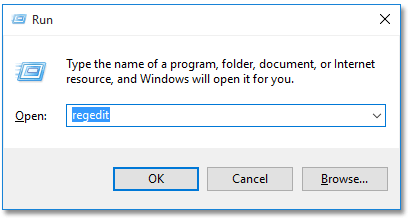
2. ตอนนี้ในกล่องโต้ตอบการควบคุมบัญชีผู้ใช้ที่เปิดขึ้นมาโปรดคลิกที่ไฟล์ ใช่ เพื่อดำเนินการต่อ
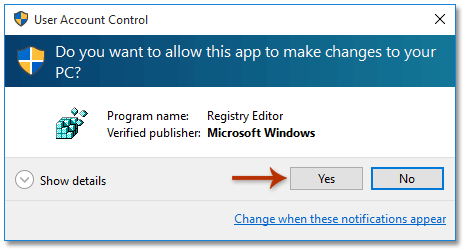
3. ในหน้าต่าง Registry Editor ที่เปิดอยู่โปรดเปิดเส้นทาง:
โปรแกรม Outlook 2016: HKEY_CURRENT_USER \ Software \ Microsoft \ Office \16.0\ Outlook \ Security
หมายเหตุ: หากคุณกำลังใช้ Outlook 2013 โปรดเปลี่ยน 16.0 เป็น 15.0; สำหรับ Outlook 2010 แทนที่ 16.0 เป็น 14.0; สำหรับ Outlook 2007 แทนที่เป็น 12.0.
4. คลิกขวาที่คีย์รีจิสทรีของ Securityให้เลือก ใหม่ > ค่าสตริง จากเมนูคลิกขวาจากนั้นตั้งชื่อเป็น ระดับ 1 ลบ. ดูภาพหน้าจอ:

5. คลิกขวาที่ค่าสตริงที่สร้างใหม่แล้วเลือก แก้ไข จากเมนูคลิกขวา ดูภาพหน้าจอ:

6. ในกล่องโต้ตอบแก้ไขสตริงเปิดโปรดพิมพ์นามสกุลไฟล์ของไฟล์แนบซึ่งคุณจะป้องกันไม่ให้ Outlook บล็อกในไฟล์ วันที่ค่า แล้วคลิกไฟล์ OK ปุ่ม. ดูภาพหน้าจอ:
ในกรณีของเราเราจำเป็นต้องป้องกันไม่ให้ Outlook ปิดกั้น EXE ดังนั้นเราจึงพิมพ์ exe. เข้าไปใน วันที่ค่า กล่อง.

7. ปิดหน้าต่าง Registry Editor แล้วรีสตาร์ท Outlook
และจากนี้ไปคุณสามารถดูและดาวน์โหลดไฟล์แนบประเภทที่ระบุ (ไฟล์ EXE) ได้ตามปกติในอีเมลรับของคุณ
 D. ป้องกันไม่ให้ Outlook บล็อกไฟล์แนบด้วย Kutools for Outlook
D. ป้องกันไม่ให้ Outlook บล็อกไฟล์แนบด้วย Kutools for Outlook
Kutools สำหรับ Outlook ยังมีไฟล์ ส่วนขยายไฟล์แนบที่ปลอดภัย ตัวเลือกที่จะช่วยคุณป้องกันไม่ให้ Outlook บล็อกไฟล์แนบประเภทที่ระบุได้อย่างง่ายดาย
Kutools สำหรับ Outlook: ชุดเครื่องมือ Outlook ขั้นสูงพร้อมเครื่องมือที่มีประโยชน์มากกว่า 100 รายการ ทดลองใช้ฟรี 60 วัน ไม่มีข้อจำกัด ไม่ต้องกังวล! อ่านเพิ่มเติม ... เริ่มทดลองใช้ฟรีทันที!
1. คลิก Kutools > Options.

2. ในกล่องโต้ตอบตัวเลือกโปรดไปที่ไฟล์ ผลิตภัณฑ์อื่นๆ พิมพ์นามสกุลไฟล์ที่ระบุลงในไฟล์ ส่วนขยายไฟล์แนบที่ปลอดภัย แล้วคลิกไฟล์ OK ปุ่ม. ดูภาพหน้าจอ:

3. ในกล่องโต้ตอบ Kutools for Outlook ที่ปรากฏขึ้นโปรดคลิกที่ไฟล์ OK ปุ่ม. จากนั้นรีสตาร์ท Outlook ของคุณ
เมื่อคุณเปิด Outlook ใหม่ไฟล์แนบที่ถูกบล็อกจะแสดงในอีเมลตามปกติ

Kutools สำหรับ Outlook: เพิ่มประสิทธิภาพ Outlook ด้วยเครื่องมือที่ต้องมีมากกว่า 100 รายการ ทดลองขับฟรี 60 วัน ไม่จำกัด! อ่านเพิ่มเติม ... Download Now!
การสาธิต: ป้องกันไม่ให้ Outlook บล็อกไฟล์แนบด้วย Kutools for Outlook
ปลาย: ในวิดีโอนี้ Kutools เพิ่มแท็บโดย Kutools สำหรับ Outlook. หากคุณต้องการโปรดคลิก โปรดคลิกที่นี่เพื่ออ่านรายละเอียดเพิ่มเติม เพื่อทดลองใช้ฟรี 60 วันโดยไม่มีข้อ จำกัด !
 บทความที่เกี่ยวข้อง
บทความที่เกี่ยวข้อง
สุดยอดเครื่องมือเพิ่มผลผลิตในสำนักงาน
Kutools สำหรับ Outlook - คุณสมบัติอันทรงพลังมากกว่า 100 รายการเพื่อเติมพลังให้กับ Outlook ของคุณ
🤖 ผู้ช่วยจดหมาย AI: ส่งอีเมลระดับมืออาชีพทันทีด้วยเวทมนตร์ AI คลิกเพียงครั้งเดียวเพื่อตอบกลับอย่างชาญฉลาด น้ำเสียงที่สมบูรณ์แบบ การเรียนรู้หลายภาษา เปลี่ยนรูปแบบการส่งอีเมลอย่างง่ายดาย! ...
📧 การทำงานอัตโนมัติของอีเมล: ไม่อยู่ที่สำนักงาน (ใช้ได้กับ POP และ IMAP) / กำหนดการส่งอีเมล / Auto CC/BCC ตามกฎเมื่อส่งอีเมล / ส่งต่ออัตโนมัติ (กฎขั้นสูง) / เพิ่มคำทักทายอัตโนมัติ / แบ่งอีเมลผู้รับหลายรายออกเป็นข้อความส่วนตัวโดยอัตโนมัติ ...
📨 การจัดการอีเมล์: เรียกคืนอีเมลได้อย่างง่ายดาย / บล็อกอีเมลหลอกลวงตามหัวเรื่องและอื่นๆ / ลบอีเมลที่ซ้ำกัน / การค้นหาขั้นสูง / รวมโฟลเดอร์ ...
📁 ไฟล์แนบโปร: บันทึกแบทช์ / การแยกแบทช์ / การบีบอัดแบบแบตช์ / บันทึกอัตโนมัติ / ถอดอัตโนมัติ / บีบอัดอัตโนมัติ ...
🌟 อินเตอร์เฟซเมจิก: 😊อีโมจิที่สวยและเจ๋งยิ่งขึ้น / เพิ่มประสิทธิภาพการทำงาน Outlook ของคุณด้วยมุมมองแบบแท็บ / ลดขนาด Outlook แทนที่จะปิด ...
???? เพียงคลิกเดียวสิ่งมหัศจรรย์: ตอบกลับทั้งหมดด้วยไฟล์แนบที่เข้ามา / อีเมลต่อต้านฟิชชิ่ง / 🕘 แสดงโซนเวลาของผู้ส่ง ...
👩🏼🤝👩🏻 รายชื่อและปฏิทิน: แบทช์เพิ่มผู้ติดต่อจากอีเมลที่เลือก / แบ่งกลุ่มผู้ติดต่อเป็นกลุ่มแต่ละกลุ่ม / ลบการแจ้งเตือนวันเกิด ...
เกิน คุณสมบัติ 100 รอการสำรวจของคุณ! คลิกที่นี่เพื่อค้นพบเพิ่มเติม

